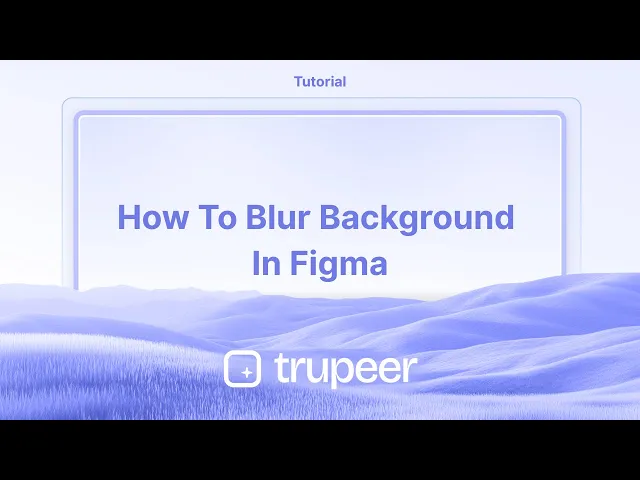
Tutoriais
Como Desfocar o Fundo no Figma – Guia Rápido para Efeitos de Fundo
Aprenda a desfocar o fundo no Figma usando desfoque de fundo e efeitos de camada. Perfeito para design de UI e sobreposições elegantes.
Neste guia, você aprenderá como aplicar um efeito de desfoque a um quadro no Figma usando o menu de design.
Siga as etapas detalhadas para obter o desfoque desejado de um elemento no seu projeto de design.
Um efeito de desfoque de fundo no Figma dá ao seu design uma aparência de vidro fosco, comumente usado em modais, cartões e sobreposições.
Passo 1: Prepare a Camada de Desfoque
Crie uma Forma
Use um retângulo ou qualquer forma/quadro onde deseja que o efeito de desfoque apareça.Adicione um Preenchimento
Preencha com uma cor sólida (por exemplo, branco ou cinza).Reduza a Opacidade
Reduza a opacidade da camada (normalmente em torno de 10–40%). Esta etapa é essencial para que o desfoque não seja exibido sem transparência.
Passo 2: Aplique o Desfoque de Fundo
Selecione a Camada
Clque na forma que você acabou de criar.Vá para o Painel de Efeitos
No sidebar direito, clique no "+" ao lado de Efeitos, depois escolha Desfoque de Fundo no menu suspenso.Ajuste o Valor do Desfoque
Clque no ícone de configurações ao lado do efeito e use o controle deslizante para controlar quão desfocado o fundo aparece.
Opcional: Ajustes Finais
Você pode combinar o desfoque de fundo com sombras para adicionar profundidade.
Ajuste a opacidade e o desfoque juntos para criar uma aparência suave e fosca ou uma aparência forte e vítrea.
Guia Passo a Passo: Como Desfocar o Fundo no Figma
Passo 1
Para começar a aplicar um efeito de desfoque no Figma, primeiro selecione o quadro que deseja desfocar.
Navegue até o menu de design localizado no lado direito da interface. Dentro desse menu, encontre a seção de efeitos e clique nela.
Na seção de efeitos, clique em 'Adicionar um novo efeito' clicando no símbolo '+' dentro dele.

Passo 2
Uma vez que o novo efeito é adicionado, um menu suspenso aparecerá. Clique neste menu e selecione 'Desfoque da Camada.' O efeito de desfoque agora foi aplicado com sucesso ao quadro selecionado.

Dicas profissionais para desfocar o fundo no Figma
Aplicar Desfoque em um Objeto:
Selecione o objeto (imagem, forma ou quadro) que deseja desfocar. No sidebar direito sob a seção Efeitos, clique no ícone + e escolha Desfoque de Fundo ou Desfoque da Camada no menu suspenso.Ajuste a Intensidade do Desfoque:
Após aplicar o desfoque, use o controle deslizante para ajustar a intensidade do desfoque. Você pode aumentar ou diminuir a quantidade de desfoque para alcançar o efeito desejado.Use Desfoque Gaussiano para Mais Controle:
Para um controle mais preciso sobre o efeito de desfoque, use Desfoque Gaussiano, que proporciona um desfoque mais suave e gradual.Desfocando Imagens ou Quadros:
Se você estiver desfocando uma imagem ou quadro, certifique-se de que a imagem esteja selecionada. Você pode desfocar a imagem sem afetar outros elementos de design.Múltiplos Desfoques em Camadas:
Você pode aplicar múltiplos efeitos de desfoque em camadas diferentes. Por exemplo, se você deseja um fundo desfocado com texto claro, aplique o desfoque apenas na camada do fundo.
Erros comuns ao desfocar o fundo no Figma
Desfocando a Camada Errada:
Correção: Verifique duas vezes a camada que você selecionou antes de aplicar o desfoque. Use o Painel de Camadas para garantir que você está editando a camada correta.Usando o Efeito de Desfoque em Excesso:
Correção: Não aplique desfoque em excesso em elementos importantes como texto ou logotipos, pois isso pode reduzir a legibilidade. Use o desfoque com moderação para ênfase no design.Clareza Indesejada Após o Desfoque:
Correção: Se a aplicação de desfoque em imagens resultar em clareza indesejada, ajuste a quantidade do desfoque e experimente com diferentes efeitos como Desfoque Gaussiano para alcançar a aparência desejada.Desfoque Não Exibido na Exportação:
Correção: Se o efeito de desfoque não estiver sendo exibido ao exportar, certifique-se de que você está exportando em uma alta resolução (PNG ou SVG) para melhor qualidade.
Perguntas Frequentes Comuns sobre Desfoque de Fundo no Figma
Posso desfocar texto no Figma?
Embora você possa desfocar formas vetoriais e imagens, não é possível aplicar um desfoque diretamente no texto no Figma. No entanto, você pode rasterizar o texto em uma forma e então aplicar o efeito de desfoque.Como posso desfocar o fundo de um design?
Selecione a camada ou imagem de fundo, aplique o efeito Desfoque da Camada e ajuste a intensidade. Isso é ótimo para criar foco nos elementos do primeiro plano.Posso controlar a direção do desfoque?
O efeito de desfoque no Figma é aplicado uniformemente. Se você precisar de um desfoque direcional (como desfoque de movimento), precisará usar ferramentas de edição de imagem externas, como Photoshop ou Illustrator, antes de importar a imagem de volta ao Figma.O efeito de desfoque permanecerá após a exportação do design?
Sim, o efeito de desfoque permanecerá no design exportado, desde que o arquivo seja salvo em um formato compatível, como PNG ou JPG.Há uma maneira de desfocar apenas uma parte de uma imagem?
Sim, você pode usar uma máscara no Figma para isolar uma área específica da imagem e aplicar o efeito de desfoque apenas nessa parte.Como gravar a tela no Mac?
Para gravar a tela em um Mac, você pode usar o Trupeer AI. Ele permite que você capture toda a tela e fornece capacidades de IA, como adicionar avatares de IA, adicionar narração, adicionar zoom in e out no vídeo. Com o recurso de tradução de vídeo de Trupeer, você pode traduzir o vídeo em mais de 30 idiomas.Como adicionar um avatar de IA à gravação da tela?
Para adicionar um avatar de IA a uma gravação de tela, você precisará usar uma ferramenta de gravação de tela com IA. O Trupeer AI é uma ferramenta de gravação de tela com IA, que ajuda você a criar vídeos com múltiplos avatares e também ajuda você a criar seu próprio avatar para o vídeo.Como gravar a tela no Windows?
Para gravar a tela no Windows, você pode usar a Barra de Jogo embutida (Windows + G) ou uma ferramenta avançada de IA como Trupeer AI para mais recursos avançados, como avatares de IA, narração, tradução, etc.Como adicionar narração ao vídeo?
Para adicionar narração aos vídeos, baixe a extensão do Chrome do trupeer ai. Após se inscrever, faça o upload do seu vídeo com voz, escolha a narração desejada do Trupeer e exporte seu vídeo editado.Como fazer zoom em uma gravação de tela?
Para fazer zoom durante uma gravação de tela, use os efeitos de zoom no Trupeer AI, que permitem que você faça zoom in e out em momentos específicos, aumentando o impacto visual do seu conteúdo em vídeo.
Neste guia, você aprenderá como aplicar um efeito de desfoque a um quadro no Figma usando o menu de design.
Siga as etapas detalhadas para obter o desfoque desejado de um elemento no seu projeto de design.
Um efeito de desfoque de fundo no Figma dá ao seu design uma aparência de vidro fosco, comumente usado em modais, cartões e sobreposições.
Passo 1: Prepare a Camada de Desfoque
Crie uma Forma
Use um retângulo ou qualquer forma/quadro onde deseja que o efeito de desfoque apareça.Adicione um Preenchimento
Preencha com uma cor sólida (por exemplo, branco ou cinza).Reduza a Opacidade
Reduza a opacidade da camada (normalmente em torno de 10–40%). Esta etapa é essencial para que o desfoque não seja exibido sem transparência.
Passo 2: Aplique o Desfoque de Fundo
Selecione a Camada
Clque na forma que você acabou de criar.Vá para o Painel de Efeitos
No sidebar direito, clique no "+" ao lado de Efeitos, depois escolha Desfoque de Fundo no menu suspenso.Ajuste o Valor do Desfoque
Clque no ícone de configurações ao lado do efeito e use o controle deslizante para controlar quão desfocado o fundo aparece.
Opcional: Ajustes Finais
Você pode combinar o desfoque de fundo com sombras para adicionar profundidade.
Ajuste a opacidade e o desfoque juntos para criar uma aparência suave e fosca ou uma aparência forte e vítrea.
Guia Passo a Passo: Como Desfocar o Fundo no Figma
Passo 1
Para começar a aplicar um efeito de desfoque no Figma, primeiro selecione o quadro que deseja desfocar.
Navegue até o menu de design localizado no lado direito da interface. Dentro desse menu, encontre a seção de efeitos e clique nela.
Na seção de efeitos, clique em 'Adicionar um novo efeito' clicando no símbolo '+' dentro dele.

Passo 2
Uma vez que o novo efeito é adicionado, um menu suspenso aparecerá. Clique neste menu e selecione 'Desfoque da Camada.' O efeito de desfoque agora foi aplicado com sucesso ao quadro selecionado.

Dicas profissionais para desfocar o fundo no Figma
Aplicar Desfoque em um Objeto:
Selecione o objeto (imagem, forma ou quadro) que deseja desfocar. No sidebar direito sob a seção Efeitos, clique no ícone + e escolha Desfoque de Fundo ou Desfoque da Camada no menu suspenso.Ajuste a Intensidade do Desfoque:
Após aplicar o desfoque, use o controle deslizante para ajustar a intensidade do desfoque. Você pode aumentar ou diminuir a quantidade de desfoque para alcançar o efeito desejado.Use Desfoque Gaussiano para Mais Controle:
Para um controle mais preciso sobre o efeito de desfoque, use Desfoque Gaussiano, que proporciona um desfoque mais suave e gradual.Desfocando Imagens ou Quadros:
Se você estiver desfocando uma imagem ou quadro, certifique-se de que a imagem esteja selecionada. Você pode desfocar a imagem sem afetar outros elementos de design.Múltiplos Desfoques em Camadas:
Você pode aplicar múltiplos efeitos de desfoque em camadas diferentes. Por exemplo, se você deseja um fundo desfocado com texto claro, aplique o desfoque apenas na camada do fundo.
Erros comuns ao desfocar o fundo no Figma
Desfocando a Camada Errada:
Correção: Verifique duas vezes a camada que você selecionou antes de aplicar o desfoque. Use o Painel de Camadas para garantir que você está editando a camada correta.Usando o Efeito de Desfoque em Excesso:
Correção: Não aplique desfoque em excesso em elementos importantes como texto ou logotipos, pois isso pode reduzir a legibilidade. Use o desfoque com moderação para ênfase no design.Clareza Indesejada Após o Desfoque:
Correção: Se a aplicação de desfoque em imagens resultar em clareza indesejada, ajuste a quantidade do desfoque e experimente com diferentes efeitos como Desfoque Gaussiano para alcançar a aparência desejada.Desfoque Não Exibido na Exportação:
Correção: Se o efeito de desfoque não estiver sendo exibido ao exportar, certifique-se de que você está exportando em uma alta resolução (PNG ou SVG) para melhor qualidade.
Perguntas Frequentes Comuns sobre Desfoque de Fundo no Figma
Posso desfocar texto no Figma?
Embora você possa desfocar formas vetoriais e imagens, não é possível aplicar um desfoque diretamente no texto no Figma. No entanto, você pode rasterizar o texto em uma forma e então aplicar o efeito de desfoque.Como posso desfocar o fundo de um design?
Selecione a camada ou imagem de fundo, aplique o efeito Desfoque da Camada e ajuste a intensidade. Isso é ótimo para criar foco nos elementos do primeiro plano.Posso controlar a direção do desfoque?
O efeito de desfoque no Figma é aplicado uniformemente. Se você precisar de um desfoque direcional (como desfoque de movimento), precisará usar ferramentas de edição de imagem externas, como Photoshop ou Illustrator, antes de importar a imagem de volta ao Figma.O efeito de desfoque permanecerá após a exportação do design?
Sim, o efeito de desfoque permanecerá no design exportado, desde que o arquivo seja salvo em um formato compatível, como PNG ou JPG.Há uma maneira de desfocar apenas uma parte de uma imagem?
Sim, você pode usar uma máscara no Figma para isolar uma área específica da imagem e aplicar o efeito de desfoque apenas nessa parte.Como gravar a tela no Mac?
Para gravar a tela em um Mac, você pode usar o Trupeer AI. Ele permite que você capture toda a tela e fornece capacidades de IA, como adicionar avatares de IA, adicionar narração, adicionar zoom in e out no vídeo. Com o recurso de tradução de vídeo de Trupeer, você pode traduzir o vídeo em mais de 30 idiomas.Como adicionar um avatar de IA à gravação da tela?
Para adicionar um avatar de IA a uma gravação de tela, você precisará usar uma ferramenta de gravação de tela com IA. O Trupeer AI é uma ferramenta de gravação de tela com IA, que ajuda você a criar vídeos com múltiplos avatares e também ajuda você a criar seu próprio avatar para o vídeo.Como gravar a tela no Windows?
Para gravar a tela no Windows, você pode usar a Barra de Jogo embutida (Windows + G) ou uma ferramenta avançada de IA como Trupeer AI para mais recursos avançados, como avatares de IA, narração, tradução, etc.Como adicionar narração ao vídeo?
Para adicionar narração aos vídeos, baixe a extensão do Chrome do trupeer ai. Após se inscrever, faça o upload do seu vídeo com voz, escolha a narração desejada do Trupeer e exporte seu vídeo editado.Como fazer zoom em uma gravação de tela?
Para fazer zoom durante uma gravação de tela, use os efeitos de zoom no Trupeer AI, que permitem que você faça zoom in e out em momentos específicos, aumentando o impacto visual do seu conteúdo em vídeo.
Start creating videos with our AI Video + Doc generator for free
Start creating videos with our AI Video + Doc generator for free
Start creating videos with our AI Video + Doc generator for free
Dicas profissionais para desfocar o fundo no Figma
Aplicar Desfoque a um Objeto:
Selecione o objeto (imagem, forma ou quadro) que deseja desfocar. No painel direito, na seção Efeitos, clique no ícone + e escolha Desfoque de Fundo ou Desfoque de Camada no menu suspenso.Ajustar Intensidade do Desfoque:
Após aplicar o desfoque, use o controle deslizante para ajustar a intensidade do desfoque. Você pode aumentar ou diminuir a quantidade de desfoque para alcançar o efeito desejado.Usar Desfoque Gaussiano para Mais Controle:
Para um controle mais preciso sobre o efeito de desfoque, use o Desfoque Gaussiano, que proporciona um desfoque mais suave e gradual.Desfocando Imagens ou Quadros:
Se você estiver desfocando uma imagem ou quadro, certifique-se de que a imagem esteja selecionada. Você pode desfocar a imagem sem afetar outros elementos do design.Múltiplos Desfoques em Camadas:
Você pode aplicar efeitos de desfoque múltiplos em diferentes camadas. Por exemplo, se você quiser um fundo desfocado com texto claro, aplique o desfoque apenas na camada de fundo.
Erros comuns ao desfocar o fundo no Figma
Desfocando a Camada Errada:
Solução: Verifique se a camada que você selecionou antes de aplicar o desfoque. Use o Painel de Camadas para garantir que você está editando a camada correta.Uso Excessivo do Efeito de Desfoque:
Solução: Não aplique muito desfoque em elementos importantes, como texto ou logotipos, pois isso pode reduzir a legibilidade. Use o desfoque com moderação para ênfase no design.Clareza Indesejada Após o Desfoque:
Solução: Se aplicar desfoque em imagens resultar em clareza indesejada, ajuste a quantidade de desfoque e experimente diferentes efeitos como Desfoque Gaussiano para alcançar a aparência desejada.Desfoque Não Aparecendo na Exportação:
Solução: Se o efeito de desfoque não estiver aparecendo ao exportar, certifique-se de que está exportando em alta resolução (PNG ou SVG) para melhor qualidade.
Dicas profissionais para desfocar o fundo no Figma
Aplicar Desfoque a um Objeto:
Selecione o objeto (imagem, forma ou quadro) que deseja desfocar. No painel direito, na seção Efeitos, clique no ícone + e escolha Desfoque de Fundo ou Desfoque de Camada no menu suspenso.Ajustar Intensidade do Desfoque:
Após aplicar o desfoque, use o controle deslizante para ajustar a intensidade do desfoque. Você pode aumentar ou diminuir a quantidade de desfoque para alcançar o efeito desejado.Usar Desfoque Gaussiano para Mais Controle:
Para um controle mais preciso sobre o efeito de desfoque, use o Desfoque Gaussiano, que proporciona um desfoque mais suave e gradual.Desfocando Imagens ou Quadros:
Se você estiver desfocando uma imagem ou quadro, certifique-se de que a imagem esteja selecionada. Você pode desfocar a imagem sem afetar outros elementos do design.Múltiplos Desfoques em Camadas:
Você pode aplicar efeitos de desfoque múltiplos em diferentes camadas. Por exemplo, se você quiser um fundo desfocado com texto claro, aplique o desfoque apenas na camada de fundo.
Erros comuns ao desfocar o fundo no Figma
Desfocando a Camada Errada:
Solução: Verifique se a camada que você selecionou antes de aplicar o desfoque. Use o Painel de Camadas para garantir que você está editando a camada correta.Uso Excessivo do Efeito de Desfoque:
Solução: Não aplique muito desfoque em elementos importantes, como texto ou logotipos, pois isso pode reduzir a legibilidade. Use o desfoque com moderação para ênfase no design.Clareza Indesejada Após o Desfoque:
Solução: Se aplicar desfoque em imagens resultar em clareza indesejada, ajuste a quantidade de desfoque e experimente diferentes efeitos como Desfoque Gaussiano para alcançar a aparência desejada.Desfoque Não Aparecendo na Exportação:
Solução: Se o efeito de desfoque não estiver aparecendo ao exportar, certifique-se de que está exportando em alta resolução (PNG ou SVG) para melhor qualidade.
Perguntas Frequentes sobre desfoque de fundo no Figma
Posso desfocar texto no Figma?
Embora você possa desfocar formas vetoriais e imagens, não é possível aplicar diretamente um desfoque ao texto no Figma. No entanto, você pode rastrear o texto em uma forma e, em seguida, aplicar o efeito de desfoque.Como posso desfocar o fundo de um design?
Selecione a camada ou imagem de fundo, aplique o efeito de desfoque de camada e ajuste a intensidade. Isso é ótimo para criar foco nos elementos em primeiro plano.Posso controlar a direção do desfoque?
O efeito de desfoque do Figma se aplica uniformemente. Se você precisar de um desfoque direcional (como desfoque de movimento), você terá que usar ferramentas externas de edição de imagem como Photoshop ou Illustrator antes de importar a imagem de volta para o Figma.O efeito de desfoque permanecerá após a exportação do design?
Sim, o efeito de desfoque permanecerá no design exportado, desde que o arquivo seja salvo em um formato compatível, como PNG ou JPG.Há uma maneira de desfocar apenas parte de uma imagem?
Sim, você pode usar uma máscara no Figma para isolar uma área específica da imagem e aplicar o efeito de desfoque apenas naquela parte.Como gravar a tela no Mac?
Para gravar a tela em um Mac, você pode usar o Trupeer AI. Ele permite que você capture toda a tela e fornece recursos de IA, como adicionar avatares de IA, adicionar narração, dar zoom in e out no vídeo. Com o recurso de tradução de vídeo da trupeer, você pode traduzir o vídeo em mais de 30 idiomas.Como adicionar um avatar de IA à gravação de tela?
Para adicionar um avatar de IA a uma gravação de tela, você precisará usar uma ferramenta de gravação de tela com IA. O Trupeer AI é uma ferramenta de gravação de tela com IA que ajuda você a criar vídeos com múltiplos avatares, também ajuda você a criar seu próprio avatar para o vídeo.Como gravar a tela no Windows?
Para gravar a tela no Windows, você pode usar a Game Bar embutida (Windows + G) ou uma ferramenta avançada de IA como o Trupeer AI para recursos mais avançados, como avatares de IA, narração, tradução, etc.Como adicionar narração ao vídeo?
Para adicionar narração a vídeos, baixe a extensão do chrome da trupeer ai. Depois de se inscrever, envie seu vídeo com voz, escolha a narração desejada da trupeer e exporte seu vídeo editado.Como faço para dar zoom em uma gravação de tela?
Para dar zoom durante uma gravação de tela, use os efeitos de zoom no Trupeer AI que permitem que você dê zoom in e out em momentos específicos, aprimorando o impacto visual do seu conteúdo de vídeo.
Pessoas também perguntam
Como Ocultar Nomes de Camadas no Figma
Perguntas Frequentes sobre desfoque de fundo no Figma
Posso desfocar texto no Figma?
Embora você possa desfocar formas vetoriais e imagens, não é possível aplicar diretamente um desfoque ao texto no Figma. No entanto, você pode rastrear o texto em uma forma e, em seguida, aplicar o efeito de desfoque.Como posso desfocar o fundo de um design?
Selecione a camada ou imagem de fundo, aplique o efeito de desfoque de camada e ajuste a intensidade. Isso é ótimo para criar foco nos elementos em primeiro plano.Posso controlar a direção do desfoque?
O efeito de desfoque do Figma se aplica uniformemente. Se você precisar de um desfoque direcional (como desfoque de movimento), você terá que usar ferramentas externas de edição de imagem como Photoshop ou Illustrator antes de importar a imagem de volta para o Figma.O efeito de desfoque permanecerá após a exportação do design?
Sim, o efeito de desfoque permanecerá no design exportado, desde que o arquivo seja salvo em um formato compatível, como PNG ou JPG.Há uma maneira de desfocar apenas parte de uma imagem?
Sim, você pode usar uma máscara no Figma para isolar uma área específica da imagem e aplicar o efeito de desfoque apenas naquela parte.Como gravar a tela no Mac?
Para gravar a tela em um Mac, você pode usar o Trupeer AI. Ele permite que você capture toda a tela e fornece recursos de IA, como adicionar avatares de IA, adicionar narração, dar zoom in e out no vídeo. Com o recurso de tradução de vídeo da trupeer, você pode traduzir o vídeo em mais de 30 idiomas.Como adicionar um avatar de IA à gravação de tela?
Para adicionar um avatar de IA a uma gravação de tela, você precisará usar uma ferramenta de gravação de tela com IA. O Trupeer AI é uma ferramenta de gravação de tela com IA que ajuda você a criar vídeos com múltiplos avatares, também ajuda você a criar seu próprio avatar para o vídeo.Como gravar a tela no Windows?
Para gravar a tela no Windows, você pode usar a Game Bar embutida (Windows + G) ou uma ferramenta avançada de IA como o Trupeer AI para recursos mais avançados, como avatares de IA, narração, tradução, etc.Como adicionar narração ao vídeo?
Para adicionar narração a vídeos, baixe a extensão do chrome da trupeer ai. Depois de se inscrever, envie seu vídeo com voz, escolha a narração desejada da trupeer e exporte seu vídeo editado.Como faço para dar zoom em uma gravação de tela?
Para dar zoom durante uma gravação de tela, use os efeitos de zoom no Trupeer AI que permitem que você dê zoom in e out em momentos específicos, aprimorando o impacto visual do seu conteúdo de vídeo.
Pessoas também perguntam
Como Ocultar Nomes de Camadas no Figma

Vídeos e Documentos de Produto Instantâneos em IA a partir de Gravações de Ecrã Brutas
Experience the new & faster way of creating product videos.
Instant AI Product Videos and Docs from Rough Screen Recordings.
Experience the new & faster way of creating product videos.
Instant AI Product Videos and Docs from Rough Screen Recordings.
Experience the new & faster way of creating product videos.
Instant AI Product Videos and Docs from Rough Screen Recordings.
Crie Demos e Documentos Impressionantes em 2 minutos
Crie Demos e Documentos Impressionantes em 2 minutos


